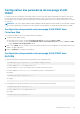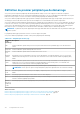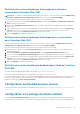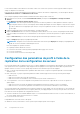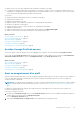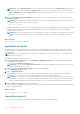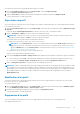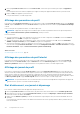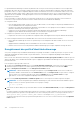Users Guide
1. Dans la page Profils de serveur, dans la section Profils stockés, sélectionnez le profil souhaité, puis cliquez sur Supprimer le
profil.
Un message d'avertissement s'affiche, indiquant que la suppression d'un profil supprimerait définitivement le profil sélectionné.
2. Cliquez sur OK pour supprimer le profil sélectionné.
Pour plus d'informations, voir l'Aide en ligne CMC.
Affichage des paramètres de profil
Pour afficher l'option Paramètres de profil d'un serveur sélectionné, accédez à la page Profils de serveur. Dans la section Profils de
serveur, cliquez sur Afficher dans la colonne Profil de serveur correspondant au serveur souhaité. La page Paramètres d'affichage
s'affiche.
Pour en savoir plus sur les paramètres affichés, voir l'Aide en ligne CMC.
REMARQUE : L'application de clonage de serveur CMC récupère et affiche les paramètres d'un serveur spécifié uniquement si
l'option Collecte de l'inventaire système au redémarrage (CSIOR) est activée.
Pour activer CSIOR :
● Serveurs 11e génération : après avoir redémarré le serveur, activez l'écran de configuration avec Ctrl-E et sélectionnez Services
système, puis activez CSIOR et enregistrez les changements.
● Serveurs 12e génération : après avoir redémarré le serveur, activez l'écran de configuration avec F2, sélectionnez Paramètres
d'iDRAC > Lifecycle Controller, puis activez CSIOR et enregistrez les changements.
● Serveurs de 13e génération : après avoir redémarré le serveur, lorsque vous y êtes invité, appuyez sur F10 pour accéder au Lifecycle
Controller. Allez à la page Inventaire du matériel en sélectionnant Configuration matérielle > Inventaire du matériel. Sur la page
Inventaire du matériel, cliquez sur Collecter l’inventaire système au redémarrage.
Tâches associées
Accéder à la page Profils de serveur , page 115
Affichage des paramètres de profil stocké
Pour afficher les paramètres de profil de serveur stockés sur le support CMC non volatile (Carte SD), accédez à la page Profils de
serveur. Dans la section Profils stockés, cliquez sur Afficher dans la colonne Afficher le profil pour le serveur souhaité. La page
Afficher les paramètres s'affiche. Pour plus d'informations sur les paramètres affichés, voir l'Aide en ligne de CMC.
Affichage du journal de profil
Pour afficher le journal de profil, à la page Profil du serveur, voir la section Journal de profil récent. Cette section répertorie les 10
dernières entrées du journal de profil directement depuis les opérations de configuration du serveur. Chaque entrée du journal affiche la
gravité, l'heure et la date de soumission de l'opération de configuration du serveur, ainsi que la description du message du journal de
configuration. Les entrées du journal sont également disponibles dans le journal RAC. Pour afficher les autres entrées disponibles, cliquez
sur Aller au journal de profil. La page Journal de profil s'affiche. Pour en savoir plus, voir l'Aide en ligne CMC.
REMARQUE :
Pour plus d'informations sur le fonctionnement des serveurs Dell PowerEdge M4110 et la génération de rapports de
journaux associée, reportez-vous à la documentation EqualLogic.
État d'achèvement, vue journal et dépannage
Pour vérifier la condition d'achèvement de l'application d'un profil de serveur :
1. Dans la page Profils de serveur, notez l'ID de tâche (JID) de la tâche soumise, affiché dans la section Journal de profil récent.
2. Dans l'arborescence système, accédez à Présentation du serveur, puis cliquez sur Dépannage > Tâches Lifecycle Controller.
Recherchez le même JID dans la table Tâches.
3. Cliquez sur le lien Afficher le journal pour afficher les résultats de Lclogview depuis le Lifecycle Controller de l'iDRAC du serveur
spécifique.
Les résultats de fin ou d'échec affichés sont similaires aux informations du serveur spécifique affichées dans le journal du Lifecycle
Controller de l'iDRAC.
118
Configuration du serveur